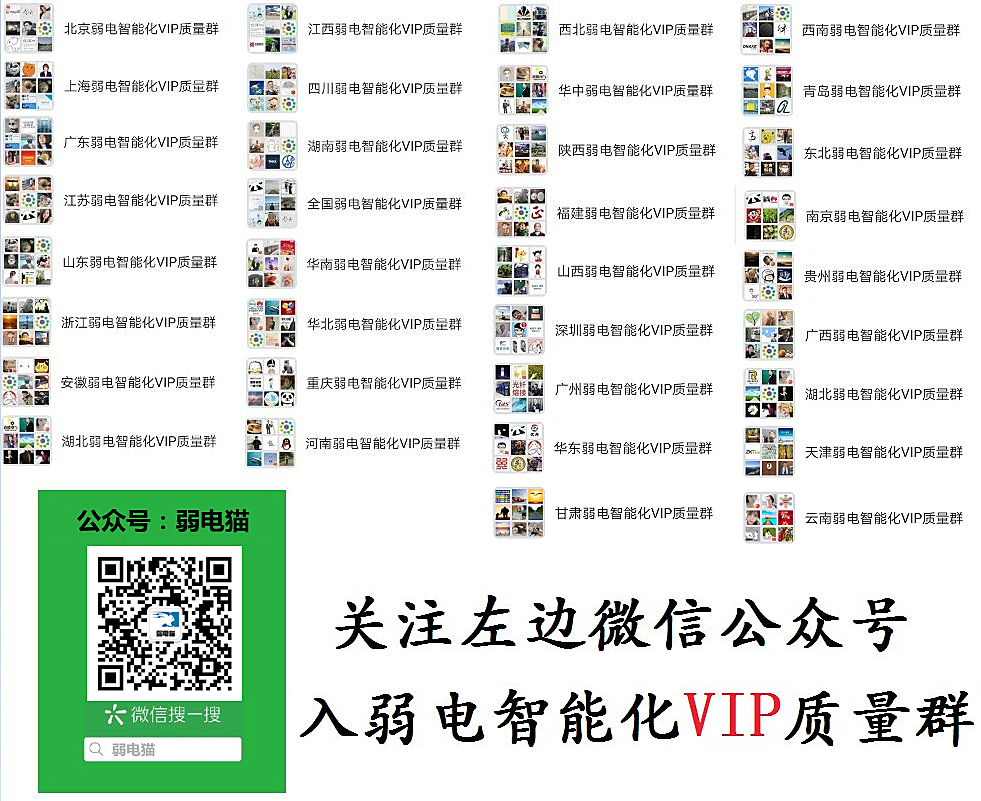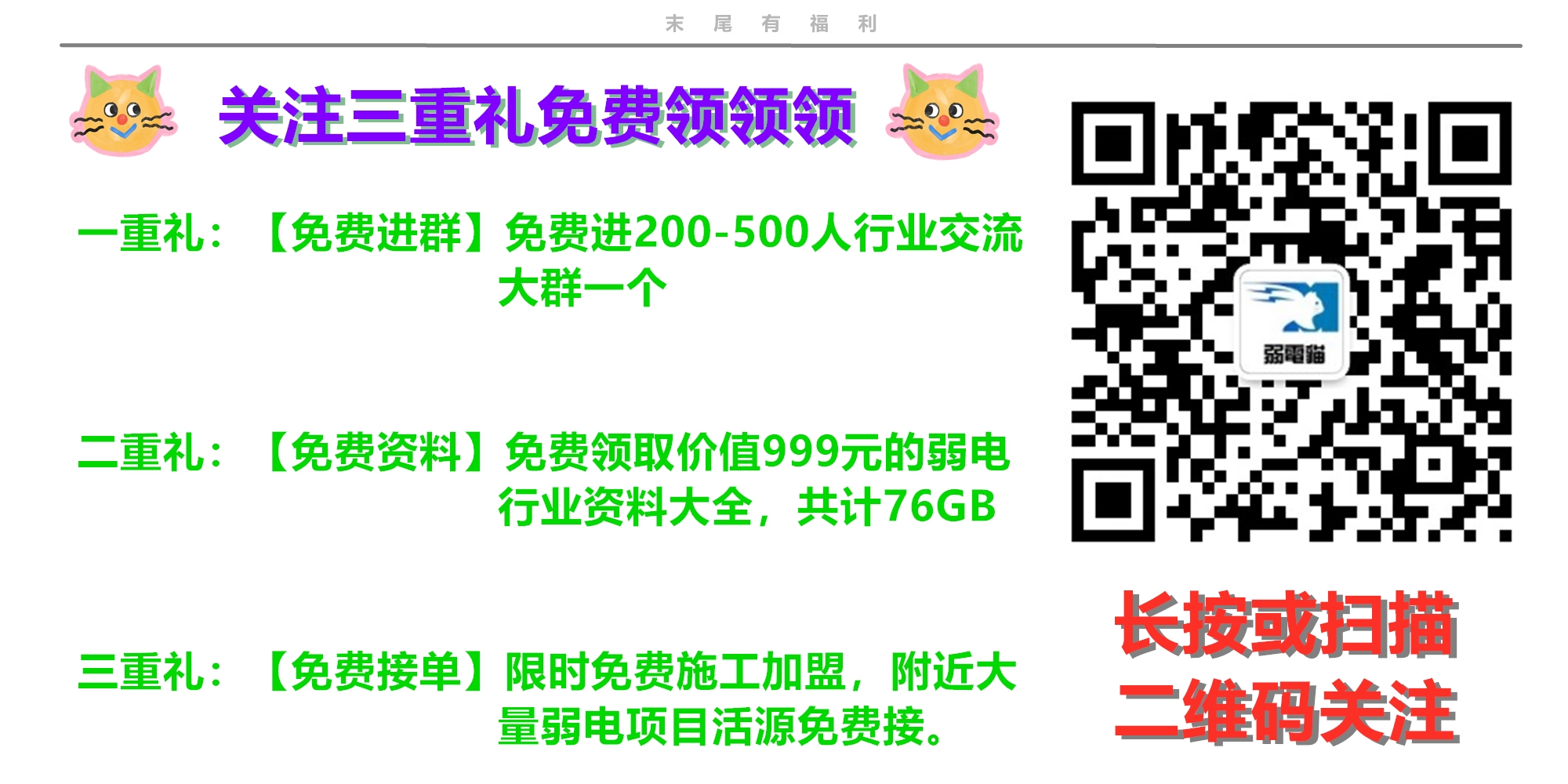
在弱电安防监控行业,我们经常需要依赖各类Windows应用程序来实现设备配置、监控数据传输等功能。然而,在实际使用过程中,我们可能会遇到Windows应用访问网络被防火墙拦截的问题,这不仅影响了工作效率,还可能导致项目延误。本文将从原因分析、解决步骤、预防措施三个方面,详细阐述如何解决Windows应用访问网络被防火墙拦截的问题。

Windows防火墙是Windows操作系统自带的安全防护工具,用于监控和阻止未经授权的网络连接,以保护系统免受恶意软件的攻击。当Windows应用尝试访问网络时,如果其网络请求不符合防火墙的安全策略,就可能被拦截。具体来说,导致Windows应用访问网络被防火墙拦截的原因主要有以下几点:
1. 应用程序未在防火墙规则中配置:如果应用程序没有在Windows防火墙的入站规则或出站规则中开启相应的端口或协议,那么其网络请求就可能被拦截。
2. 防火墙规则设置错误:防火墙规则可能被错误地设置为阻止某些应用程序或网络地址的访问,从而导致合法请求被拦截。
3. 安全软件冲突:除了Windows防火墙外,还可能安装了其他安全软件(如杀毒软件、网络安全套件等),这些软件也可能与防火墙产生冲突,导致网络请求被拦截。
4. 网络配置问题:网络配置不当(如代理服务器设置错误、网络策略限制等)也可能导致应用程序无法访问网络。
针对上述原因,我们可以采取以下步骤来解决Windows应用访问网络被防火墙拦截的问题:
步骤一:打开Windows防火墙设置界面
· 在Windows搜索栏中输入“防火墙”,选择“Windows Defender 防火墙”进入设置界面。
步骤二:检查入站规则和出站规则
(1) 点击“高级设置”,进入防火墙的高级设置页面。
(2) 分别检查入站规则和出站规则,查找与应用程序相关的规则。
(3) 如果未找到相应规则或规则设置为阻止,则需要创建新的允许规则或修改现有规则。
步骤三:创建新的允许规则
(1) 在“入站规则”或“出站规则”区域,右键点击选择“新建规则”。
(2) 根据提示选择规则类型(如程序、端口、自定义等),并按照向导完成规则设置。
(3) 确保规则设置为“允许连接”,并应用到所有网络配置文件(域、专用、公用)。
(1) 如果安装了其他安全软件,检查其防火墙或网络监控设置,确保没有与Windows防火墙产生冲突。
(2) 尝试暂时禁用这些安全软件,观察问题是否解决,以确定是否为安全软件导致的问题。
(1) 检查网络代理服务器设置是否正确,确保没有错误地配置代理服务器导致网络请求无法发送。
(2) 检查网络策略限制,确保没有策略阻止应用程序访问网络。
(1) 有时,简单的重启计算机或重启Windows防火墙服务可以解决一些临时性的问题。
(2) 在“服务”管理器中找到“Windows Defender Firewall”服务,尝试重启该服务。
(1) 对于高级用户,可以使用netsh命令行工具来直接管理防火墙规则。
(2) 通过命令行可以方便地查看、添加、修改和删除防火墙规则。
为了避免Windows应用访问网络被防火墙拦截的问题再次发生,我们可以采取以下预防措施:
(1) 定期审核防火墙规则:定期检查和更新防火墙规则,确保它们符合当前的安全需求和业务需求。
(2) 谨慎安装安全软件:在安装新的安全软件时,仔细阅读其文档和说明,了解其对网络连接的影响。
(3) 合理配置网络代理和策略:正确配置网络代理和策略,避免误设置导致网络请求被拦截。
(4) 培训用户:对使用Windows应用的用户进行培训,让他们了解防火墙的工作原理和配置方法,避免误操作导致问题发生。
(5) 备份和恢复:定期备份防火墙规则和安全软件配置,以便在出现问题时能够快速恢复。
Windows应用访问网络被防火墙拦截是一个常见的问题,但只要我们掌握了正确的解决方法和预防措施,就能够有效地避免和解决这一问题。通过定期检查防火墙规则、合理配置安全软件和网络代理、培训用户以及备份和恢复配置等措施,我们可以确保Windows应用能够顺畅地访问网络,为弱电安防监控行业的项目管理和施工提供有力支持。